- Tác giả Abigail Brown [email protected].
- Public 2023-12-17 07:05.
- Sửa đổi lần cuối 2025-01-24 12:29.
Điều cần biết
- Không sử dụng lại mật khẩu và không tạo trình tạo mật khẩu sử dụng mật khẩu. Ngoài ra, hãy xóa các email có mật khẩu.
- Luôn cập nhật phần mềm chống vi-rút trên máy tính của bạn.
- Không sử dụng các câu hỏi bảo mật mà bất kỳ ai cũng có thể khám phá. Ngoài ra, hãy sử dụng Xác minh hai bước của Google.
Bạn sử dụng tài khoản Google của mình cho Gmail, nhưng bạn cũng có thể sử dụng nó cho các ứng dụng khác, bao gồm thông tin đăng nhập điện thoại Android và tài khoản Google Play. Vì nó là một phần quan trọng trong danh tính trực tuyến của bạn, bạn có thể và nên thực hiện một số bước quan trọng để bảo vệ mật khẩu Google của mình.
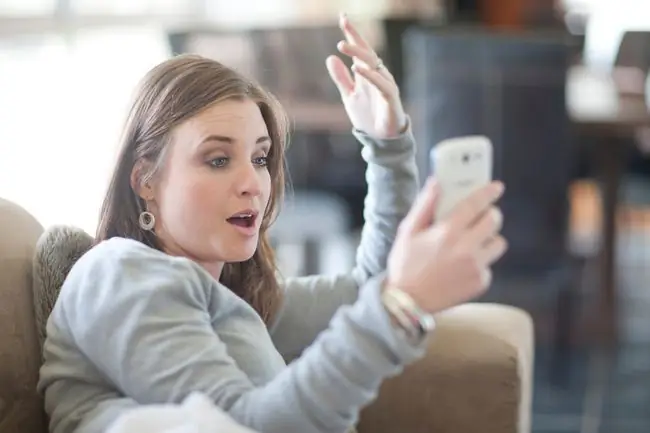
- Không sử dụng lại mật khẩuTạo một mật khẩu duy nhất cho mỗi dịch vụ bạn sử dụng là quy tắc quan trọng nhất. Sử dụng cùng một mật khẩu sẽ khiến tin tặc dễ dàng truy cập vào dữ liệu của bạn hơn. Nếu bạn chỉ sử dụng một mật khẩu, họ có thể đoán mật khẩu của bạn một lần và biết nó ở mọi nơi. Nếu bạn không muốn ghi mọi mật khẩu, hãy sử dụng hệ thống quản lý như PassPack hoặc LastPass để lưu trữ chúng dưới dạng kỹ thuật số. Bạn vẫn cần đảm bảo mật khẩu của mình mạnh và thỉnh thoảng bạn vẫn cần thay đổi mật khẩu. Ngay cả LastPass cũng đã bị tấn công.
-
Đừng tạo mật khẩu của riêng bạn. Rất nhiều trang web đưa ra lời khuyên về cách tạo mật khẩu an toàn, đáng nhớ, nhưng chúng sẽ không bao giờ an toàn như vậy như để một cỗ máy làm việc đó. Con người rơi vào khuôn mẫu và có xu hướng đặt các con số, ký hiệu và các phần tử viết hoa của mật khẩu vào cùng một vị trí.
Sử dụng trình tạo mật khẩu ngẫu nhiên để tạo mật khẩu an toàn. Hầu hết các dịch vụ lưu trữ mật khẩu, bao gồm LastPass và tính năng lưu mật khẩu tích hợp của Chrome, đều cung cấp tùy chọn tạo mật khẩu khi bạn phải tạo mật khẩu mới và sẽ ghi nhớ mật khẩu đó cho bạn.
Để xem mật khẩu bạn đã lưu bằng tính năng lưu mật khẩu an toàn của Chrome, hãy truy cập chrome: //settings/passwords.
-
Sử dụng xác minh hai bước. Xác minh hai bước yêu cầu hai mục riêng biệt: thứ bạn có và thứ bạn biết. Thiết lập tài khoản Google của bạn để sử dụng xác minh hai bước dựa trên mật khẩu và điện thoại của bạn. Khi bạn đăng nhập từ một máy tính mới, Google sẽ nhắn tin cho bạn một số để tăng cường bảo mật.
Google cung cấp ứng dụng xác thực của riêng mình chạy hai yếu tố trên nhiều trang web khác nhau.
-
Đảm bảo rằng địa chỉ email phụ của bạn trong Gmail vẫn hợp lệ. Google sử dụng địa chỉ email phụ của bạn để liên hệ với bạn trong trường hợp địa chỉ chính của bạn bị xâm phạm hoặc bạn đã quên mật khẩu.
Để kiểm tra email khôi phục của bạn, hãy đi tới Cài đặt> Xem tất cả cài đặt> Tài khoản và Nhập >Thay đổi tùy chọn khôi phục mật khẩu . Nhìn vào mục nhập choEmail khôi phục và xác minh rằng nó chính xác.
- Không sử dụng các câu hỏi bảo mật mà bất kỳ ai cũng có thể khám phá. Cân nhắc nói dối các câu hỏi xác minh theo cách bạn nhớ, nhưng những người khác sẽ không đoán được. Đặt tên con thú nhồi bông yêu thích của bạn làm thú cưng đầu tiên của bạn hoặc giả như bạn thực sự lớn lên ở Narnia.
- Xóa bất kỳ tin nhắn đăng ký nàocó chứa mật khẩu của bạn hoặc sử dụng mật khẩu dễ dàng để đăng ký một dịch vụ và sau đó ngay lập tức thay đổi nó thành một thứ gì đó an toàn hơn.
- Cập nhật phần mềm chống vi-rút trên máy tính của bạn. Bảo mật bằng mật khẩu sẽ không giúp ích được gì cho bạn nếu ai đó đã xâm nhập màn hình của bạn bằng keylogger.
-
Xóa bất kỳ email nào có mật khẩu,đặc biệt nếu bạn đã sử dụng cùng một mật khẩu trong một thời gian. Để tìm chúng, hãy truy cập tài khoản Gmail của bạn và sử dụng hộp tìm kiếm để tìm kiếm bất kỳ tham chiếu nào mà bạn có thể đã thực hiện cho "mật khẩu" hoặc "đăng ký". Xóa bất kỳ tin nhắn đăng ký nào bạn đã được gửi có chứa mật khẩu của bạn-hoặc sử dụng nó như một cơ hội để tiếp tục thay đổi mật khẩu.






